Kadence 主題評論 – 值得嗎?
已發表: 2023-05-11您在尋找誠實的Kadence 主題評論嗎? 如果是,那麼您已到達正確的頁面。
Kadence 是功能強大的 WordPress 主題之一,可在幾分鐘內輕鬆構建快速美觀的網站。 您可以輕鬆創建任何類型的網站,如博客、代理、商店、教育等。
所以,如果您正在考慮使用 Kadence 主題,那麼您可能想知道它是否是正確的選擇。 幸運的是,我們為您提供了包含所有基本細節的深入評論。 例如,主要功能、成本、優缺點和支持。
因此,通過這個全面的 Kadence 主題評論,您可以決定它是否是您的理想主題。
現在,讓我們深入了解 Kadence 主題評論並探索該主題所提供的一切!
總體評價
Kadence 是一個流行的 WordPress 主題,您可以免費使用它,如果您需要更多功能,也可以升級到付費計劃。 憑藉其多用途功能,您可以輕鬆創建任何類型的網站。
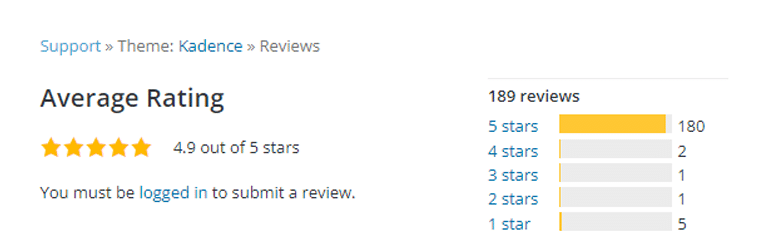
我們來看看它在不同平台上的用戶評價。
| 平台 | 分數 |
| WordPress.org | 4.9/5 顆星 |
| 信任飛行員 | 4/5 星 |
| G2 評論 | 4.7/5 顆星 |
在測試了 Kadence 主題之後,我們強烈建議您嘗試一下。 我們還給它4.9 分(滿分 5星)的評級。 因此,對於任何尋求可靠且功能豐富的 WordPress 主題的人來說,這是一個明智的選擇。
那麼,為什麼不親自嘗試一下 Kadence 呢?
Kadence 主題的優缺點
我們的 Kadence 主題評論的另一部分正在討論其優缺點。
與任何 WordPress 主題一樣,Kadence 有其優點和缺點。 在評估 Kadence 是否是您網站的正確選擇時,考慮這些因素至關重要。
考慮到這一點,讓我們看看使用 Kadence WordPress 主題的主要優缺點。
Kadence主題的優點
- 該主題遵循WCAG(Web 內容可訪問性指南)標準、arial 標籤、焦點控制和鍵盤導航。
- 它是用現代 PHP 的漸進式代碼結構構建的。 因此,這個主題快如閃電。
- 此外,主題標題生成器會在原生 WordPress 編輯體驗中實時監控您的更改。
- 它具有高度的自定義選項,包括佈局、顏色、字體等。
- 您將能夠使用內置的麵包屑生成器啟用麵包屑。
Kadence 主題的缺點
- 該主題的入門模板數量有限。
- 您必須升級到昂貴的計劃才能獲得 Kadence Blocks Pro、專業入門模板、自定義字體等功能。
A. Kadence 主題概述
Kadence WordPress 主題是構建網站的絕佳選擇。 這是一個免費增值和快如閃電的主題,因此您可以快速上手。 此外,其廣泛的定制功能使您能夠創建一個準確代表您品牌的網站。
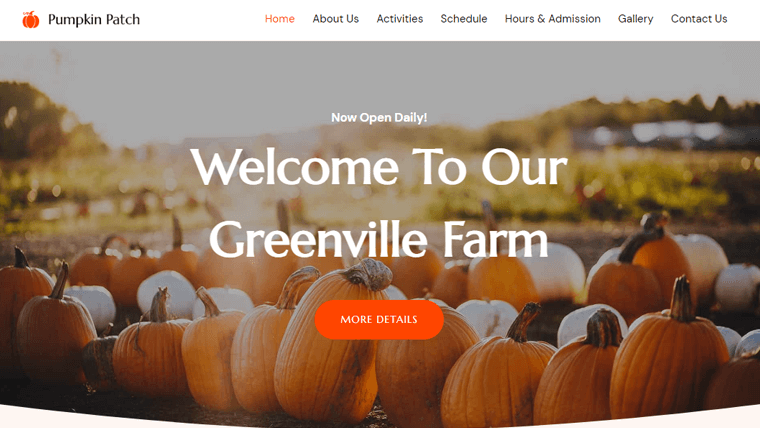
此外,它還與流行的 WordPress 插件無縫集成,包括Gutenberg 、 Elementor 、 Beaver Builder 、 WooCommerce和LearnDash 。 這使您可以輕鬆地將其他功能合併到您的網站中。
此外,通過選擇預建模板和拖放式頁面構建器,創建視覺上令人驚嘆的網站更容易。 另外,您無需成為編碼專家即可使用它。
此外,它是一個很好的選擇,因為它在設計方面提供了很大的靈活性。 因此,可以根據您的需要自定義網站的外觀,而不必局限於嚴格的模板。
話雖如此,讓我們來看看Kadence主題評論的下一部分。
B. Kadence 主題的主要特點
Kadence 主題附帶許多功能,可增強您的網站建設體驗。 在這裡,我們編制了一份 Kadence 的主要功能列表。
讓我們來看看吧!
1. 預建的入門模板
Kadence WordPress 主題帶有一系列預建的入門模板,讓您輕鬆設計您的網站。 您可以通過自定義這些預建模板來快速構建網站以適應您的利基市場。 只需點擊幾下,您的網站就可以快速啟動並運行。
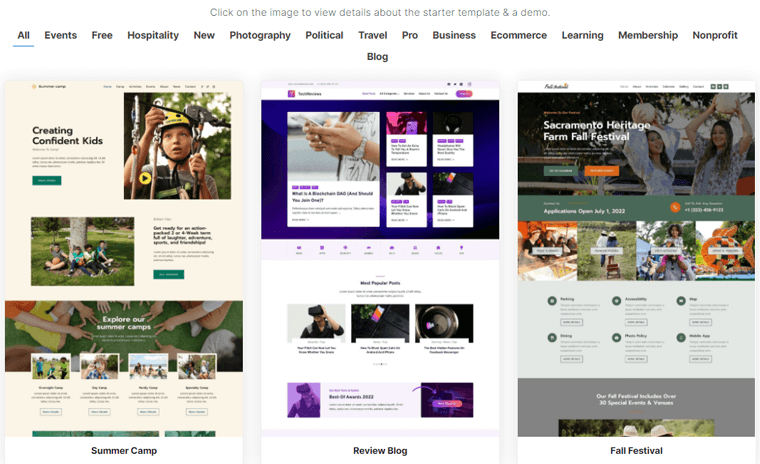
入門模板適合多種利基市場,包括電子商務、博客、攝影、作品集等。此外,它們是預先設計的,您可以根據您的品牌標識輕鬆定制它們,
入門模板的另一個重要特點是它們是使用默認的 WordPress 塊編輯器 Gutenberg 構建的。 因此,為您提供了一種修改內容的簡便方法。 因此,您不需要編碼或設計技能來創建一個令人驚嘆的網站。
2. 高級頁眉和頁腳構建器
Kadence 主題的另一個突出特點是先進的頁眉和頁腳構建器。 這有助於為您的網站解鎖無限的可能性。
通過易於使用的拖放界面,您可以為您的網站創建完美的標題。 您無需任何編碼知識即可自定義頁眉設計、佈局和內容放置。
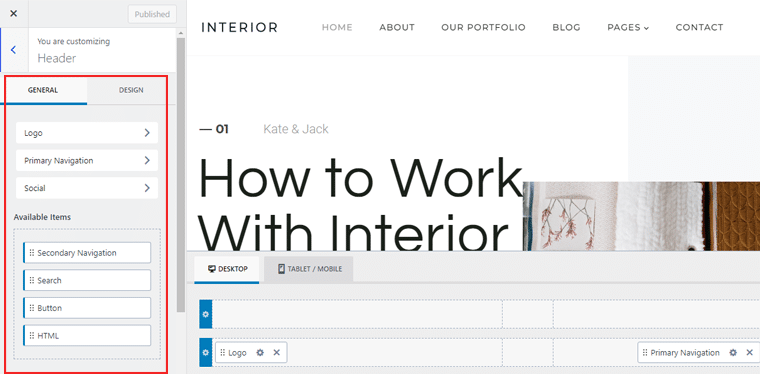
除了頁眉構建器之外,Kadence 主題還提供響應式頁腳構建器。 您可以使用相同的拖放界面創建完全適合您網站的頁腳。 此外,您還可以將社交分享圖標添加到頁眉和頁腳,使訪問者能夠與您的網站建立聯繫。

此外,您可以創建一個帶有透明標題的令人驚嘆的英雄部分,與您網站的內容無縫融合。 此功能創建視覺流程,增強用戶體驗並使您的網站脫穎而出。
這還不是全部,當您的頁眉卡在頂部時,它還提供啟用和定義自定義樣式的能力。 當訪問者滾動瀏覽您的網站時,此功能提供了平滑的過渡。
3.SEO優化
Kadence WordPress 主題還針對SEO(搜索引擎優化)進行了優化。 該主題在需要時遵循標記和架構的最佳 SEO 實踐。 因此,確保您的網站在搜索引擎結果中排名靠前。
通過遵循最佳 SEO 實踐,該主題可確保搜索引擎可以輕鬆抓取您的網站並將其編入索引。 借助麵包屑生成器,您可以讓訪問者更輕鬆地瀏覽您的站點,從而改善用戶體驗。
因此,如果您想要一個針對 SEO 優化的設計精美的網站,Kadence 主題是一個絕佳的選擇。 此外,它還與Yoast等流行的 SEO 插件兼容。 因此,您可以確定您的網站將在搜索引擎中排名靠前並吸引更多流量。
4. CSS 預加載
Kadence WordPress 主題提供的另一個令人難以置信的功能是CSS(層疊樣式表)預加載。 這種一鍵式性能提升會在標頭中預加載 CSS 並在必要時調用它。 這樣您的網站加載速度就會更快,從而提供更好的用戶體驗。
有了這個高級功能,您就不必擔心不必要的 CSS 文件會拖慢您的網站。 相反,主題將預加載並調用所需的內容。
5.自定義字體
自定義字體對於創建獨特且令人難忘的網站設計至關重要。 使用 Kadence 主題,您可以輕鬆選擇適合您品牌的專業字體配對。
此外,它還允許您使用主題排版設置自定義整個網站的排版。 因此,您可以輕鬆調整標題、按鈕、鏈接等的字體。
因此,使用 Kadence,您將完全控制您網站的排版。 因此,您可以創建完全適合您的品牌和風格的設計。
6. 與插件集成
Kadence WordPress 主題提供與市場上一些最好的插件的無縫集成。 與古騰堡頁面構建器的集成為您的頁面帶來了全局鏈接的樣式。 使整個站點的設計一致性更容易保持。
如果您使用的是Elementor 頁面構建器,那麼 Kadence 可確保您的顏色保持同步以實現設計一致性。 此外,與BeaverBuilder的集成是另一個出色的功能,允許您使用最可靠的頁面構建器來構建您的內容。
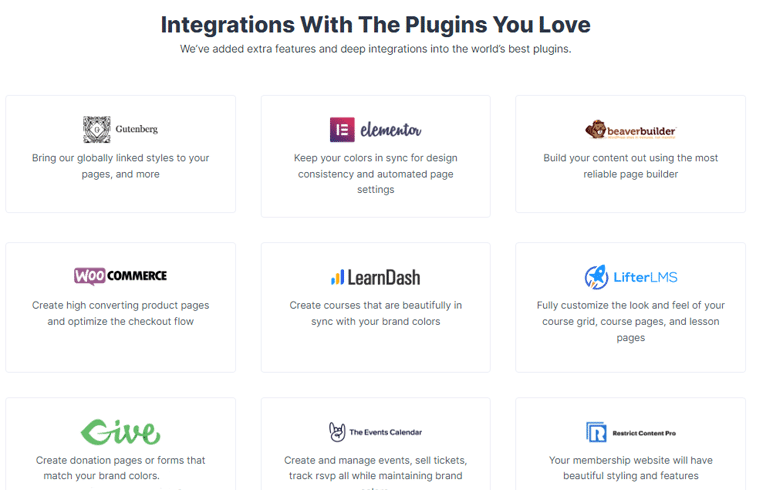
此外,通過 Kadence 與WooCommerce的集成,經營在線商店變得很容易。 它允許您創建高轉化率的產品頁面並優化結帳流程以增加銷售額。
同時,如果您正在創建一個電子學習平台,Kadence 可以為您提供與 LearnDash 和 LifterLMS 的集成。 允許您創建設計精美的課程並自定義課程網格和課程頁面的外觀。
此外,對於非營利組織,Kadence 與 GiveWP 的集成使您能夠創建與您的品牌顏色相匹配的捐贈頁面或表格。 同樣,與事件日曆的集成 為您提供創建和管理事件的無縫方式。
最後,如果您想創建一個用戶論壇,它可以與 bbPress 很好地集成。 和 允許您添加一個漂亮的用戶表單,將您的社區聚集在一起。 通過所有這些集成,Kadence 可以輕鬆創建一個功能強大、美觀且獨特的網站。
7. 附加功能
Kadence 主題的一些附加功能是:
- 沒有繁重的 Javascript 文件以加快頁面加載時間。
- 它具有內聯 SVG(可縮放矢量圖形)圖標,可提供清晰明了的圖形。
- 該主題還提供鍵盤導航以實現可訪問性和易用性。
- 您將有10 多個元素可以添加到標題中並構建強大的導航欄。
- 使用Kadence 主題佈局設置輕鬆控制您的網站佈局。
- 您可以使用Kadence 主題全局調色板輕鬆地將顏色應用於整個站點。
- 能夠在 WordPress 定制器中控制自定義帖子類型的佈局。
這總結了這篇 Kadence 主題評論文章的關鍵特徵部分。 現在讓我們看看如何開始使用 Kadence。
C. Kadence 主題入門
現在您了解了 Kadence 主題的主要功能,讓我們從這個主題開始。
所以,請循序漸進地執行這些步驟,您就可以快速上手Kadence主題了。
開始吧!
步驟 1. 購買並安裝 Kadence 主題
安裝免費版本
首先我們將討論如何安裝免費版的 Kadence 主題。
要安裝和激活 Kadence 主題,首先,登錄到您的 WordPress 儀表板。 轉到外觀 > 主題選項。
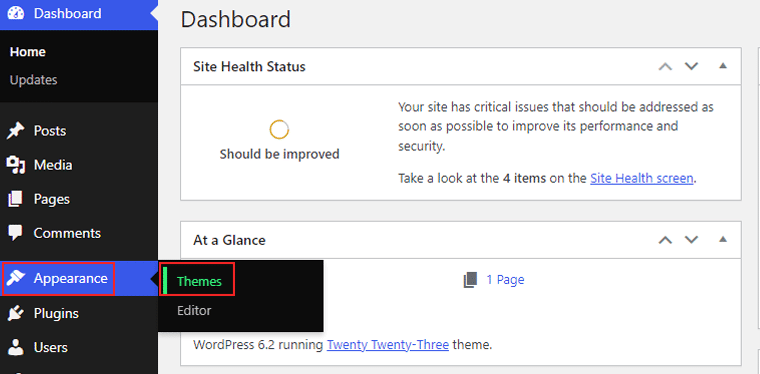
之後,單擊頂部的“添加新”按鈕。
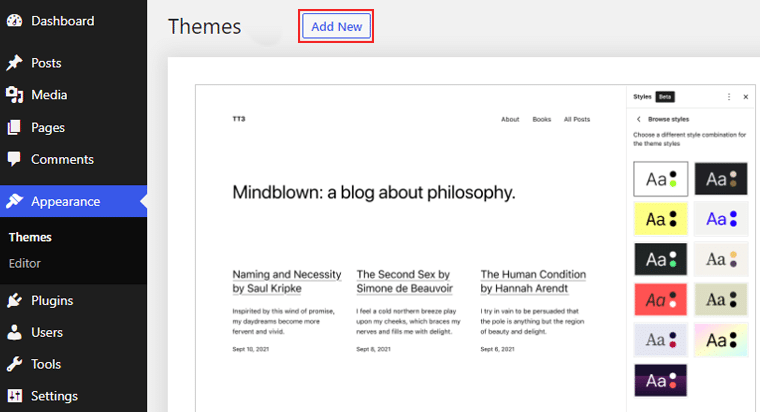
現在在搜索欄上輸入“ Kadence ”,然後點擊“安裝”選項
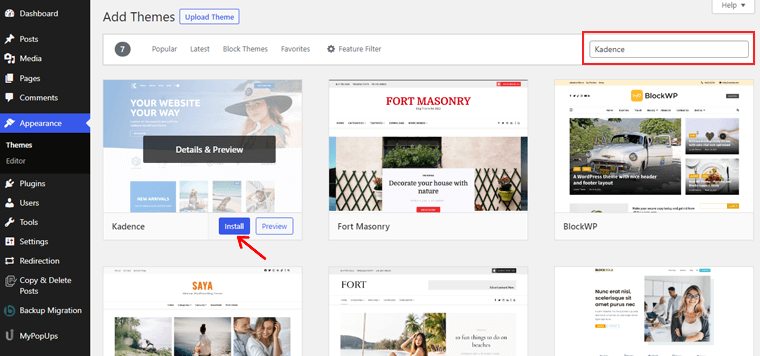
安裝完成後,您會看到“激活”按鈕。 只需點擊它!
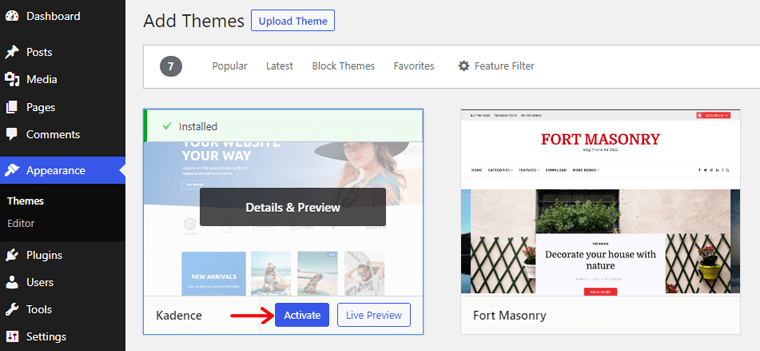
你完成了!
安裝高級版
現在要安裝高級版,首先要做的是購買主題。 您可以直接從其官方網站購買主題。
購買過程非常簡單。 首先登錄 Kadence 的網站。
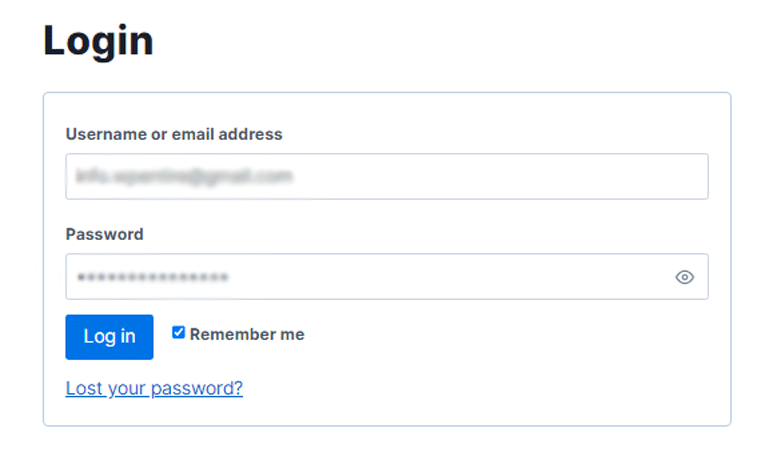
然後選擇保費計劃。 之後,您必須添加賬單明細和付款方式。 購買主題後,現在您可以下載 Kadence 主題的 ZIP 版本。
之後,您需要登錄到您的 WordPress 儀表板以安裝 Kadence 主題。
單擊外觀 > 主題 > 添加新選項。
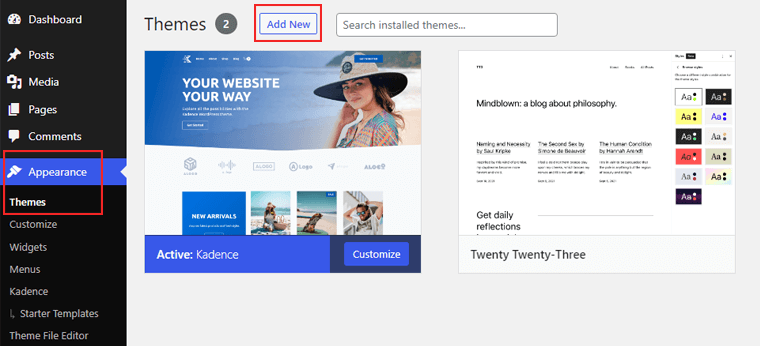
之後點擊“上傳主題”選項,然後點擊“選擇文件”上傳。 然後點擊“立即安裝”按鈕。
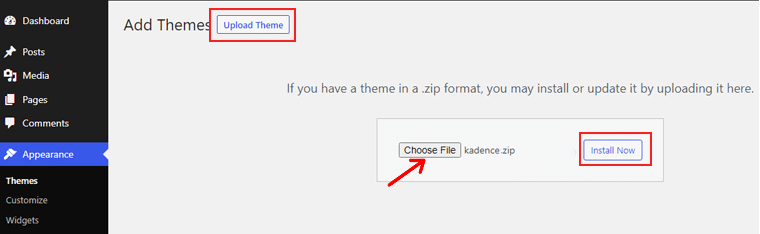
之後,您會收到一條消息,說明您的 Kadence 主題已安裝。 如下圖所示。
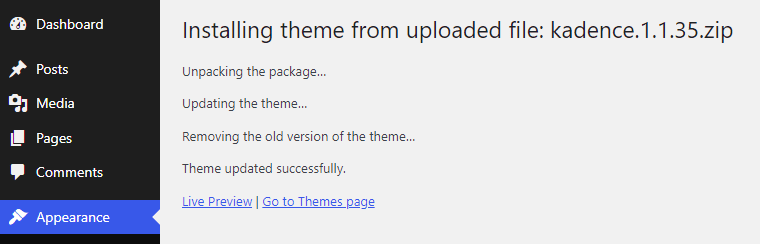
因此,按照這些步驟,您可以輕鬆安裝 Kadence 主題的免費版和高級版。

步驟 2. 導入 Kadence 入門模板
激活主題後,您會立即看到導入入門模板的選項。
單擊“安裝 Kadence 入門模板”選項。 完成後,您會看到可以導入的模板列表。
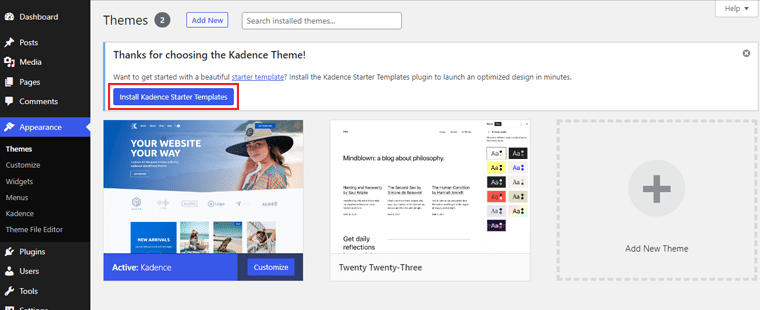
您可以瀏覽這些模板並選擇要導入的模板。 對於這篇 Kadence 主題評論文章,我們選擇了“室內設計”模板。
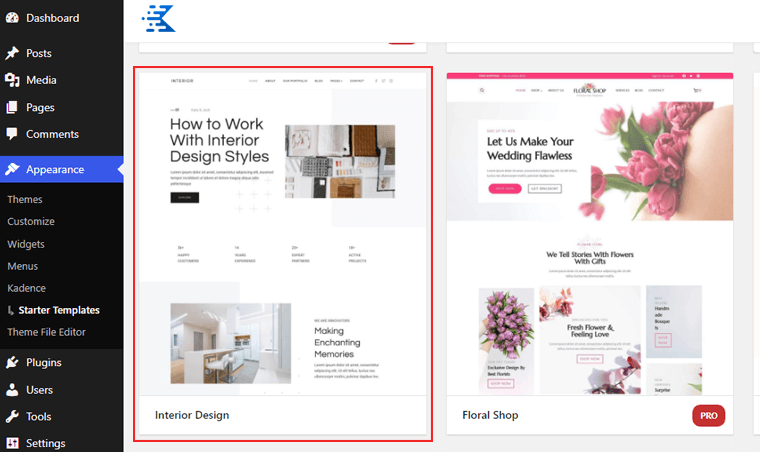
您可以在那裡進行顏色和字體等更改。 此外,您還可以選擇導入整個站點或單個頁面。 這裡我們選擇“ Full Site ”選項。
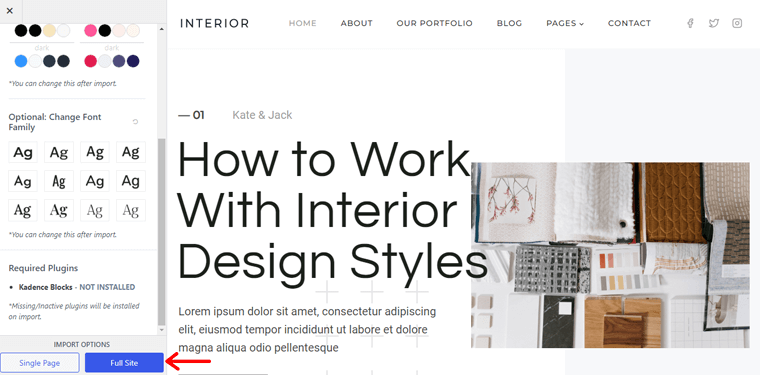
之後,您會看到一個彈出窗口,其中包含“訂閱並導入模板”選項。 或者乾脆跳過訂閱選項並導入模板。 我們暫時跳過訂閱選項。
因此,單擊“開始導入”選項。
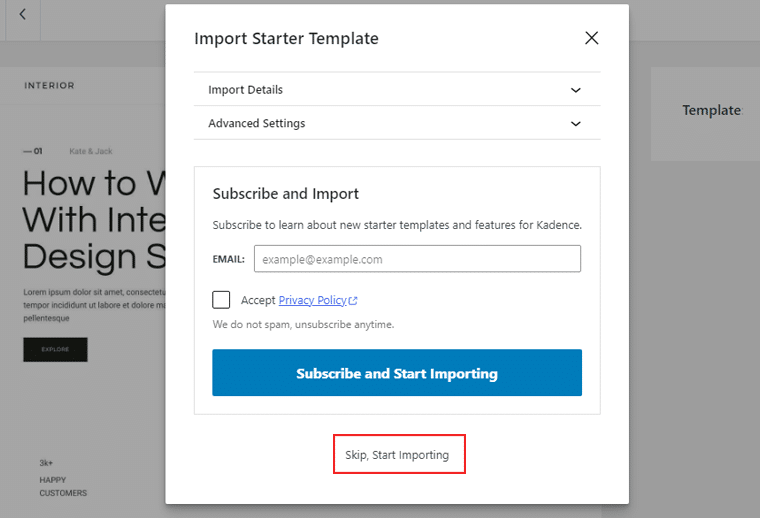
現在導入過程已完成,您可以轉到“查看您的網站”按鈕快速查看您的網站。
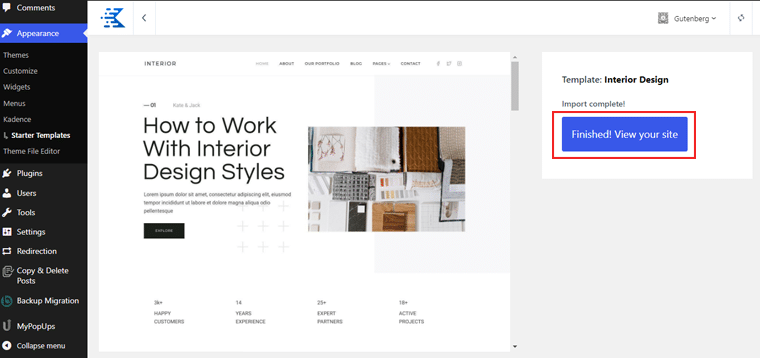
你完成了!
現在,我們將轉到自定義選項。
步驟 3. 自定義 Kadence 主題
完成導入模板後,單擊“外觀”選項下左側菜單欄中的“自定義”選項。
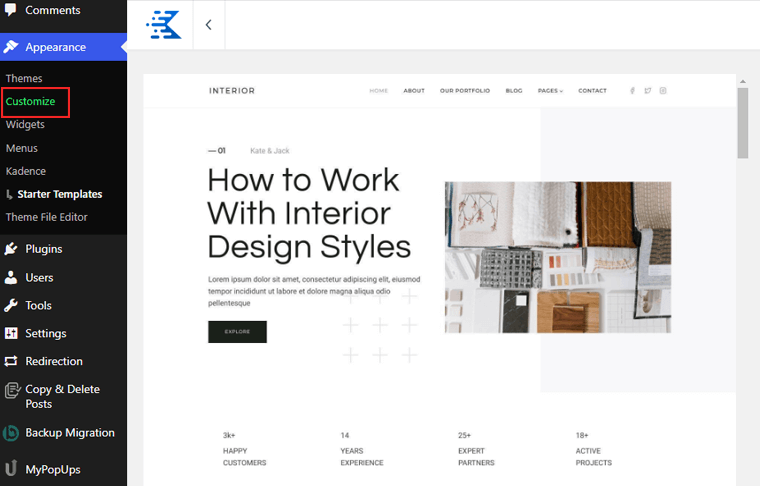
之後,您將被重定向到自定義界面。 現在,您可以開始調整和自定義導入的模板以開始構建您的網站。
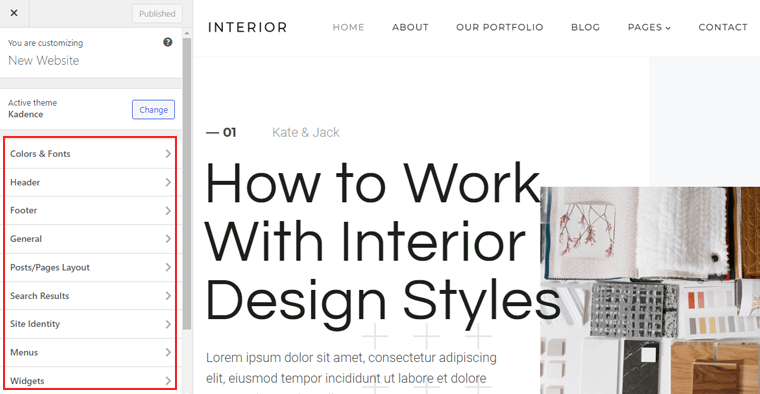
因此,自定義部分帶有不同的設置:顏色和字體、頁眉、頁腳、常規、佈局等。
因此,我們將完成一些自定義設置。
1.顏色和字體
顏色和字體自定義選項帶有另外 3 個元素,您可以根據需要自定義。 它們被給出為:
一)顏色
在這裡,您可以更改網站、內容、標題等的背景顏色。然後,還可以選擇您的顏色在不同設備(如台式機、平板電腦和手機)上的外觀。 此外,您還可以在 3 個全局調色板之間進行選擇。
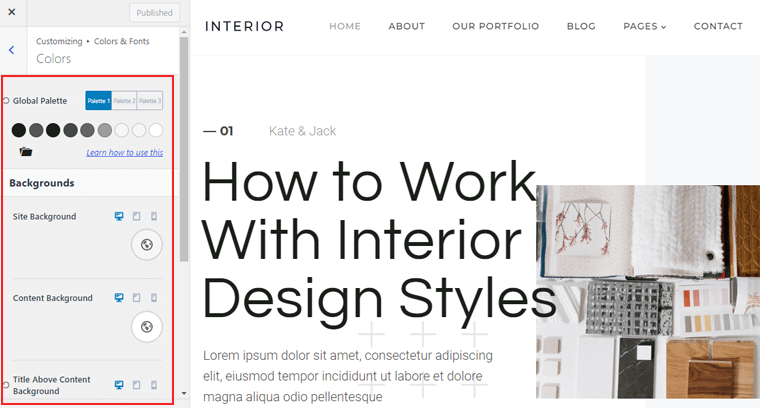
ii) 按鈕
在此部分中,您可以更改文本顏色、背景顏色、邊框顏色等,並為每個設備定義邊框半徑。 在此部分中,您還可以選擇字體、填充選項、按鈕陰影等。
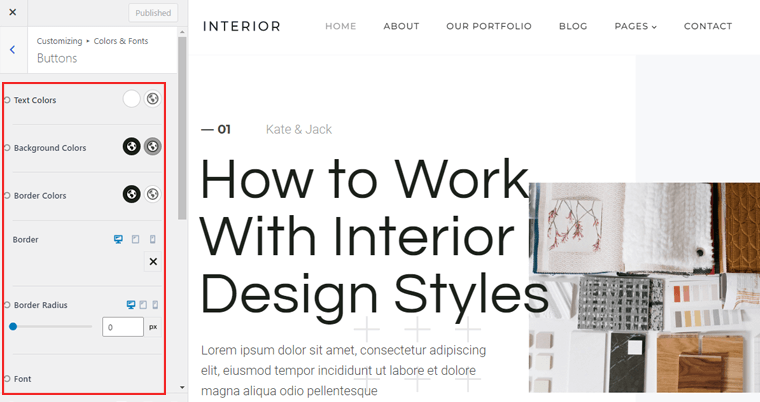
iii) 排版
在這裡,您將能夠使用字體、字體大小和字體系列為不同的文本設置排版。 例如,不同的標題、內容上方的標題、麵包屑等。 您還可以訪問Google 字體子集,包括西里爾文、中文、阿拉伯文等。
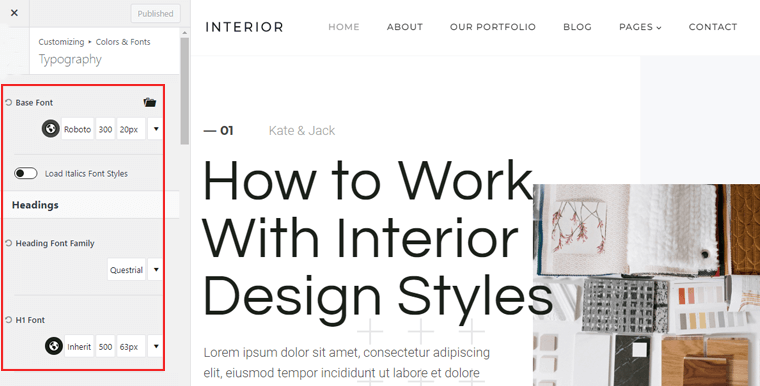
2. 一般
自定義的一般選項還帶有各種元素,您可以根據需要自定義這些元素。 其中一些如下:
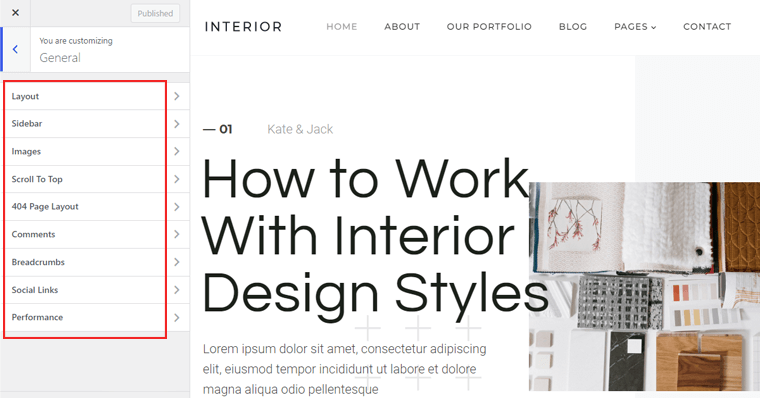
一)佈局
在這裡您可以更改內容寬度、左/右邊緣間距、內容頂部/底部間距等。此外,還可以輕鬆更改單個郵筒間距、陰影、邊框半徑等。
ii) 側邊欄
此選項有 2 個您可以自定義的元素:常規和設計。
- 一般:此選項允許您更改側邊欄的寬度並管理小部件間距。 此選項還允許您啟用粘性側邊欄。
- 設計:在此選項中,您可以更改小部件標題、內容和鏈接樣式。 您還可以更改鏈接顏色、側邊欄背景、分隔線邊框和填充。
iii) 圖片
此部分允許您在評論列表上方啟用移動評論輸入。 也可以啟用是否刪除評論網站字段。
iv) 404頁面佈局
此選項可讓您在 5 種不同的 404 佈局之間進行選擇,包括窄版、全寬、左側/右側邊欄等。此外,您還可以從 2 種內容樣式選項(盒裝和未裝箱)中進行選擇。 另外,決定啟用/禁用或僅頂部/底部內容垂直填充選項。
3. 帖子/頁面佈局
在本節中,您將找到帖子/頁面結構的佈局。 您可以選擇不同的設計來展示您的每篇文章。
- 頁面佈局:在這裡,您可以更改頁面標題佈局,包括內容和上面的內容。 此外,選擇標題容器寬度,如標準、全寬和包含。 其他選項包括頁面標題對齊方式、標題元素、內容樣式等。
- 單個帖子佈局:此選項可讓您選擇帖子平鋪佈局、寬度、帖子標題對齊方式、特色圖片位置等。
- Archive Layout:同樣,在此部分,您可以選擇存檔標題佈局、容器寬度、存檔標題顏色等。
4.首頁設置
主頁設置選項允許您選擇網站主頁上顯示的內容。 您可以按時間倒序展示您的最新帖子,這是一種經典的博客格式。 或者您可以創建一個固定/靜態頁面來顯示您選擇的內容。
要設置靜態主頁,請創建兩個單獨的頁面,一個用於主頁,另一個用於您的帖子。 這樣做可以讓您自定義主頁以適合您的喜好並為您的觀眾顯示內容。
因此,您可以在自定義時探索更多選項。
按照我們 Kadence 主題審查的上述步驟,您可以輕鬆安裝主題並設置您的網站。
D. Kadence 主題支持
這篇 Kadence 主題評論文章的下一部分將介紹其客戶支持選項。
您使用的任何主題都可能使您陷入困境,而這正是您需要出色的客戶支持的時候。
那麼,讓我們看看 Kadence Theme 在這篇評論文章中提供的客戶支持有多好。
首先,Kadence 主題的客戶支持非常好。 它提供了一個全面的文檔部分,涵蓋了從入門到自定義設置、標頭選項、故障排除等所有內容。
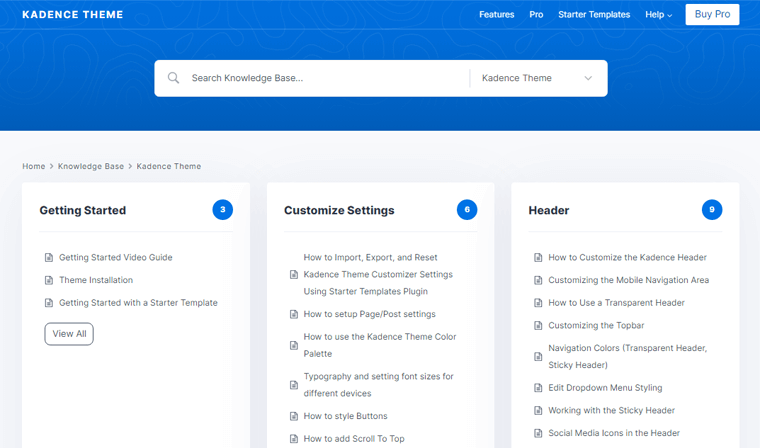
除了文檔之外,它還提供高級支持票以獲得更個性化的幫助。 票務系統僅供高級用戶使用,您必須登錄才能使用。 通過支持票系統,您可以獲得快速可靠的幫助,以確保您的網站順利運行。
此外,它還帶有 Facebook 社區,您可以在其中與其他 Kadence 主題用戶進行社交。 在那裡,您可以連接並解決您的查詢或分享該主題的有趣功能。
E. Kadence 主題定價
Kadence Theme 是一個免費增值 WordPress 主題,提供免費和高級版本。 您可以輕鬆地從官方 WordPress 主題目錄下載免費版本,或直接從您的 WordPress 儀表板安裝主題。
如果您想訪問其他功能,請考慮購買高級版本。 Kadence 在其官方網站上提供了 4 種不同的定價方案。
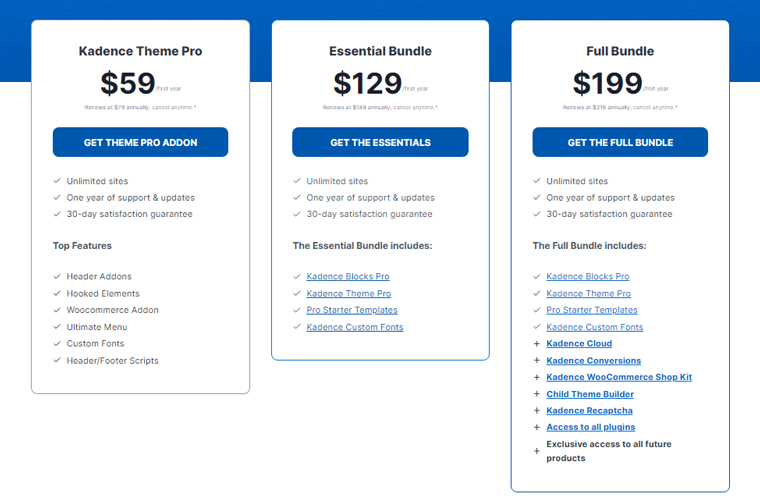
- Kadence Theme Pro Plan:第一年費用為 59 美元,續訂費用為每年 79 美元。 它包括無限站點、標題插件、掛鉤元素、終極插件等。
- Essential Bundle Plan:第一年費用為 129 美元,然後每年續訂費用為 149 美元。 它附帶了 Kadence 主題專業計劃中的所有內容。 它還包括 Kadence Block Pro、Pro Starter Templates 等。
- 完整捆綁計劃:第一年費用為 199 美元,續訂費用為每年 219 美元。 它包含基本捆綁包中的所有內容,以及 Kadence Cloud、Kadence Shop Kit 等。
- Lifetime Full Bundle Plan:費用為 649 美元,一次性付款。 它包括終身支持、更新等。
此外,如果您對他們的計劃不滿意,那麼您可以在購買之日起 30 天內獲得退款。
所以,這總結了我們的 Kadence 主題評論。
現在讓我們來看看它的一些替代方案。
F. Kadence 主題選擇
雖然 Kadence WordPress 主題是構建網站的絕佳選擇,但考慮替代方案總是明智的。 有幾個主題可能更適合您的需求和偏好。
1.生成新聞
GeneratePress 是一個多用途的輕量級 WordPress 主題,專注於速度、穩定性和可訪問性。 它優先考慮您的網站為訪問者和搜索引擎實現最佳性能所需的要素。
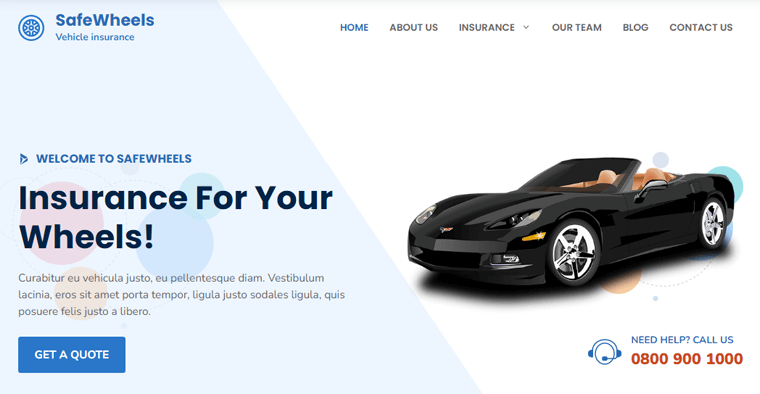
此外,這個主題帶有一個主題構建器。 此功能可幫助您在塊編輯器中設計和構建主題元素。 此外,憑藉其動態塊元素,您將擁有完全的設計自由度。
此外,它還擁有大量專業設計的網站庫。 因此,您可以選擇一個並立即開始您的新網站。
價錢:
GeneratePress 提供免費版和付費版。 您可以從 WordPress.org 下載免費版本。
高級版有 2 個定價計劃:
- 年度計劃:每年收費 59 美元,包括所有高級功能、對站點庫的完全訪問權限、1 年的更新和高級支持、最多可在 500 個網站上使用等。
- 終身計劃:費用為 249 美元,一次性付款,包括所有高級功能、對站點庫的完全訪問、終身更新、高級支持、最多可在 500 個網站上使用等。
有關更多詳細信息,請查看我們關於 GeneratePress 評論的文章!
2.迪維
Divi 是市場上最受歡迎的 WordPress 主題之一。 憑藉其先進的可視化構建器技術,您可以輕鬆高效地可視化地構建您的網站。 此外,它的拖放編輯器有助於在您的網站前端四處移動元素,而無需編碼。
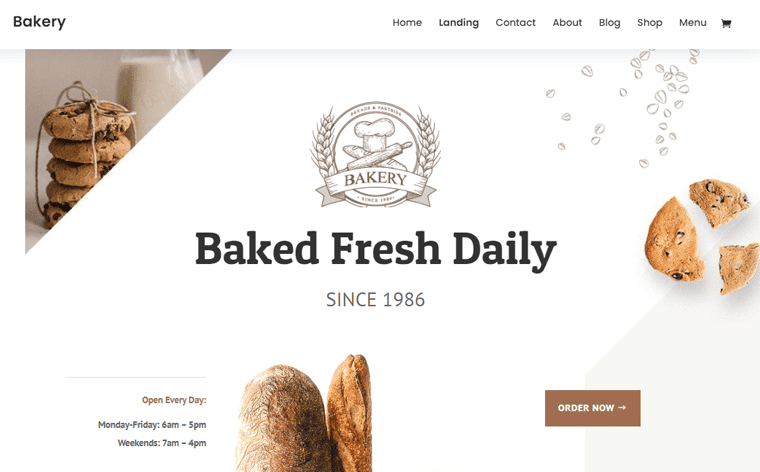
此外,它還提供了200 多個網站元素,並且它是一個包含所有內容的模塊。 其中一些包括號召性用語、滑塊、表單、圖庫等。
此外,這個主題包含2000 多個免費的預製設計。 它包括200 多個完整的網站包和免版稅的照片、圖標和插圖。 您可以選擇其中之一併立即在您的網站上申請。
價錢:
Divi 是其官方網站上提供的高級主題,有 2 個定價計劃。
- 年度訪問計劃:每年花費 89 美元,可以訪問 Divi、Extra、Bloom 和 Monarch 主題。 它還包括數百個網站包等。
- 終身訪問計劃:一次性支付 249 美元,包含年度計劃中的所有內容。 此外,它還包括終身更新、支持和無限制的網站使用。
3.塊狀
我們列表中的另一個是 Blocksy,這是最具創新性和閃電般快速的 WordPress 主題之一。 此外,它還針對 Gutenberg 編輯器進行了優化,並與其他流行的頁面構建器(如 Elementor、Beaver Builder 等)無縫集成。
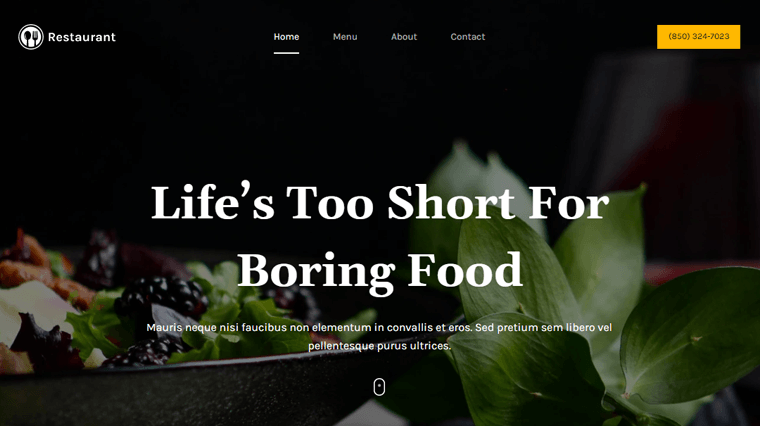
此外,這個主題包含許多很酷的功能。 例如,代碼拆分功能允許您僅在需要時加載 JavaScript 行為。 此外,實時預覽功能有助於實時顯示您的更改,而不會減慢您的工作流程。
此外,它帶有許多自定義選項,可以輕鬆啟動與您的品牌相匹配的網站。 您可以將佈局選項從默認設置為窄到全寬。 此外,還可以更改頁眉佈局、自定義頁眉元素等。
價錢:
Blocksy 主題有免費版和付費版。 免費版很容易從 WordPress.org 官方主題目錄下載。
而溢價 版本可在其官方網站上獲得,有 3 個定價計劃。
- 個人計劃: 1 個站點許可證的費用為 49 美元/年。 它包括多個條件側邊欄、內容塊、額外的帖子類型、大型菜單等功能。
- 專業計劃: 5 個站點許可證的費用為 69 美元/年。 包括自定義代碼片段、自定義字體、Adobe Typekit 字體、自定義小部件等。
- 代理計劃:無限許可費用為 99 美元/年。 包括白色標籤、重複標題項、產品共享圖標、畫廊滑塊等等。
此外,查看 Blocksy 主題評論以獲取更多詳細信息。
G.最終裁決——Kadence 主題是否值得您的 WordPress 網站使用?
總之,Kadence 主題是構建具有各種高級選項的多功能和響應式主題的最佳選擇。 它的免費版本有很多方便的功能,可以讓您的網站快速啟動和運行。 您可以使用眾多自定義選項和元素根據自己的喜好輕鬆構建網站。
此外,該主題的設計考慮到了性能並且可以快速加載。 因此,確保為您網站的訪問者提供出色的用戶體驗。 此外,它的 SEO 優化功能使您的網站很容易在搜索引擎中被發現。
唯一的缺點是,與類似主題相比,它提供的入門站點數量有限。 但是,如果您是塊編輯器或第三方頁面構建器的用戶,那麼 Kadence 主題值得一試。
此外,既然它有免費版本,為什麼不試一試呢?
結論
就是這樣,伙計們! 我們的Kadence 主題評論已經結束。 我們相信您已經理解了 Kadence 主題並且可以在您的網站上使用它。
我們希望您喜歡我們的 Kadence 主題評論文章。 如果您的網站使用 Kadence 主題,請在下方評論區分享您的體驗。
但是,如果您對 Kadence 主題評論有任何進一步的疑問,請隨時詢問我們。 我們會盡快回复您。 另外,與您的朋友和同事分享這篇文章。
您還可以查看我們關於最佳 WordPress 主題和模板以及最佳潛在客戶生成 WordPress 主題的文章。
不要忘記在 Facebook 和 Twitter 上關注我們以獲取更多有用的文章。
